在使用Windows 7系统一阵时间后,对登录界面出现了视觉疲劳。每天都看着同样熟悉的登录屏幕,渐渐觉得有些单调。微软Windows系统都支持更换登录界面背景图,那么Win7也不例外。可是,在XP和Vista中,修改登录界面的背景图一般是先用ResHacker之类的工具替换Logonui.exe文件中的原有图片,接着将修改后的Logonui.exe文件替换“X:WindowsSystem32”(X为系统盘,下同)目录下的同名文件来实现。想想看吧!这真是一个很麻烦的过程,而且有一定的风险,搞不好系统还会因此而无法正常使用。小陈不想因为更换登录背景图而使系统崩溃,叫来Jacky帮忙。
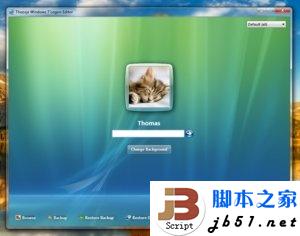
Jacky的回答让小陈大吃一惊,原来Win7系统支持自定义登录界面的背景图片,修改登录界面的背景方便多了。 在Win7系统中,只需了解几个简单的步骤,即可自定义Win7系统登录界面背景图。
1.打开注册表编辑器:点击Windows的“开始”按钮,键入“regedit”进入搜索框,然后按“回车”。
2.在注册表依次展开,找到以下键值: HKEY_LOCAL_MACHINE\SOFTWARE\Microsoft\Windows\CurrentVersion\Authentication\LogonUI\Background 将OEMBackground的值改为“1”。

3.再次点击“开始”按钮,然后键入“%windir%\system32\oobe”(无引号),按回车,将自定义登录背景复制粘贴到此处。新键文件夹,将其命名为“info”。再新建一个子文件夹,并命名为“backgrounds”。 将新的背景图像和文件重命名为“backgroundDefault.jpg”。
4.重启计算机:自定义Windows 7登录界面背景图即时生效。
建议:更改注册表键值前,对Win7系统做个备份。若出现问题可用备份文件还原。
注:上面的方法是通过修改注册表来实现的.小白看了看估计会晕.其实还有一个非常简单的方法.用windows7优化大师就行(点击下载此软件).打开WIN7优化大师.找到系统美化,里面可以修改登录启动界面,只要选一张自己喜欢的图片就可以了.当然了.为了漂亮不变形,要选一张和你的桌面壁纸一样大小的图片.
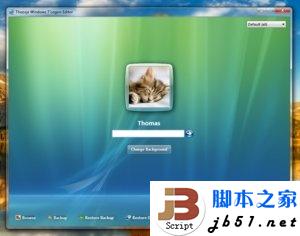 Jacky的回答让小陈大吃一惊,原来Win7系统支持自定义登录界面的背景图片,修改登录界面的背景方便多了。 在Win7系统中,只需了解几个简单的步骤,即可自定义Win7系统登录界面背景图。
Jacky的回答让小陈大吃一惊,原来Win7系统支持自定义登录界面的背景图片,修改登录界面的背景方便多了。 在Win7系统中,只需了解几个简单的步骤,即可自定义Win7系统登录界面背景图。 